Cómo configurar los costos en destino dentro de Odoo.
Exdoo v18 – Odoo Enterprise La configuración de los costos en destino nos permitirá llevar un control más exacto de cuánto nos está costando comprar un producto. De esta forma, se puede vender a un precio más competitivo sin arriesgarnos a que nuestro margen de ganancia sea bajo, o incluso tener pérdidas. En este blog te explicaremos cómo configurarlo y las distintas opciones que nos proporciona Odoo para manejar los costos en destino, también conocidos como landing costs.
Daniel Xithe
5/5/20255 min read


Para empezar, te preguntarás: ¿qué es un costo en destino? Bueno, esto es un costo extra que se agrega al producto al momento de realizar la compra. Cualquier gasto que implique adquirir un producto —ya sea transporte, gastos aduanales, entre otros— se considera un costo en destino.
Para poder configurarlos dentro de Odoo, debemos tener instalados los módulos de Inventario, Compras y Facturación.
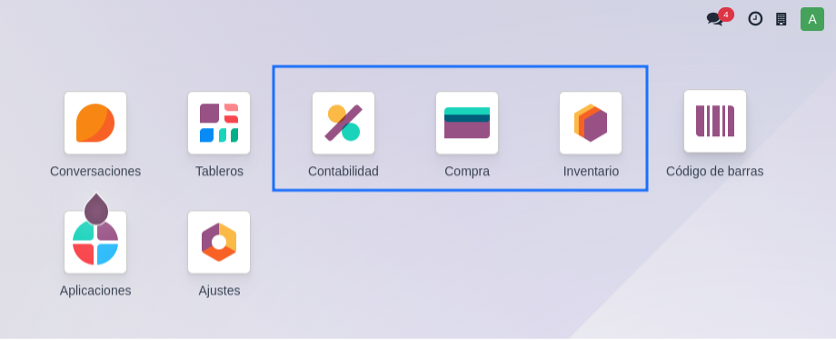
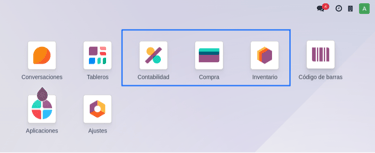
Configuración dentro de odoo.
Dentro de la configuración del módulo de Inventario, buscamos el apartado de valoración y activamos la opción costos en destino. También seleccionamos un diario predeterminado, que será donde se registrarán estos costos.
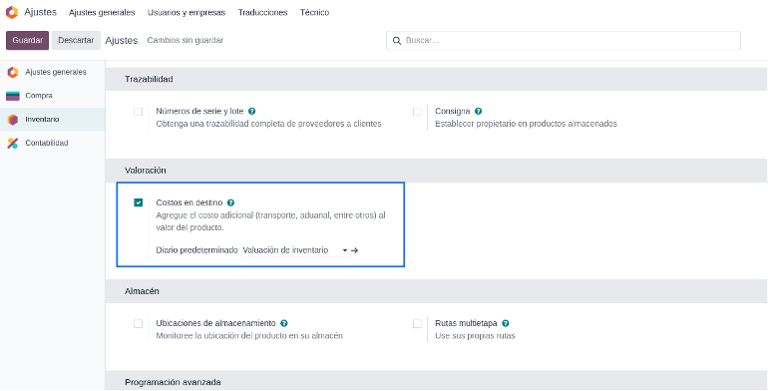
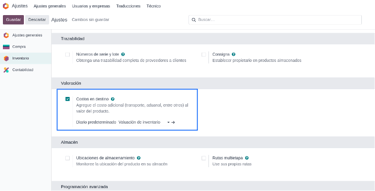
Después de activar esta opción, tenemos que configurar el producto que vamos a utilizar, de la siguiente forma:
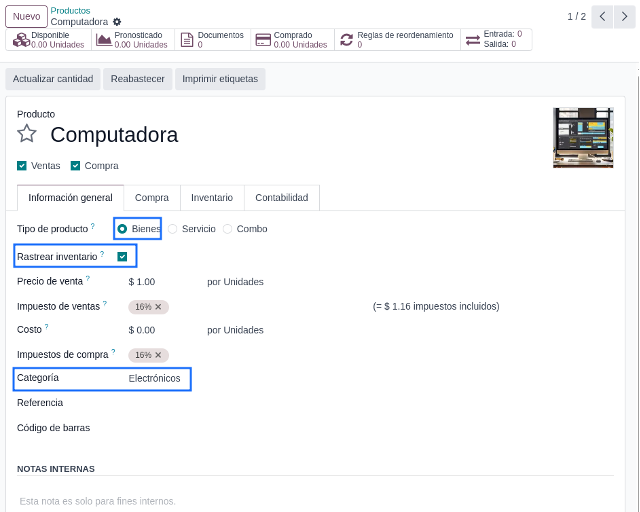
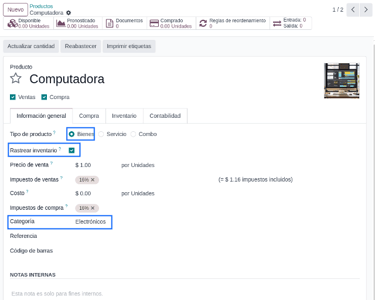
Indicamos que es un producto de tipo "Bienes" y activamos el check "Rastrear inventario", esto para que nuestro producto sea almacenable. El costo del producto lo podemos dejar en 0, ya que la configuración que mostramos en este blog permite actualizar el costo de manera automática según lo que vendamos.
Dentro de la categoría del producto, tenemos que seleccionar un método de costo: AVCO o PEPS.
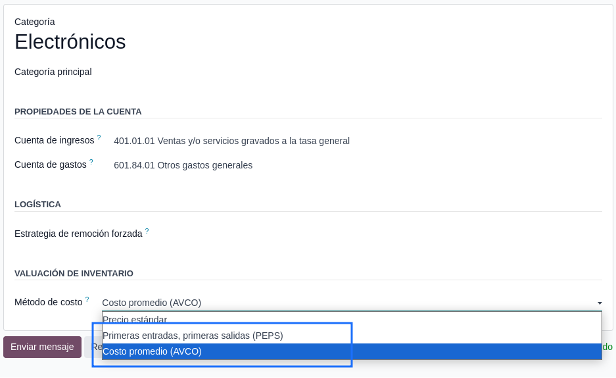
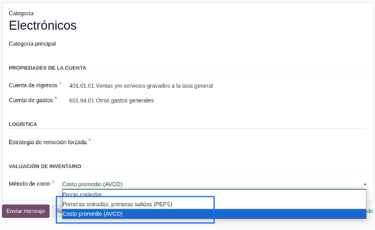
Esto aplica para los productos que vamos a comprar, pero dentro de Odoo también debemos tener registrados nuestros gastos extra, los cuales se deben configurar como tipo Servicio, de la siguiente manera:
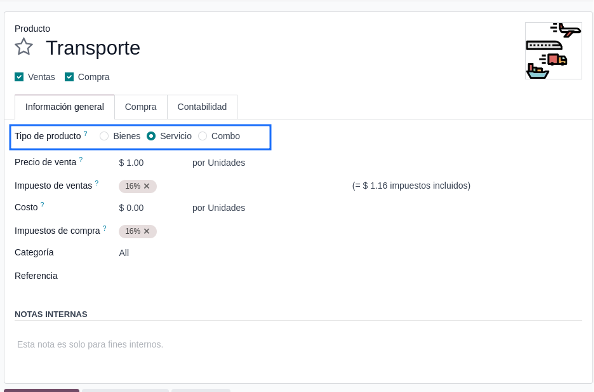
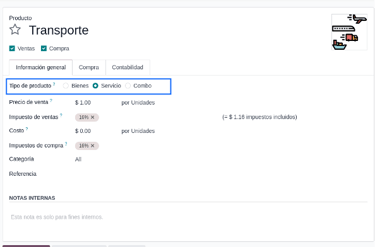
Y en la pestaña de Compra, activamos el check “Es un costo en destino” para que Odoo lo pueda identificar más adelante, y seleccionamos un método de división predeterminado:
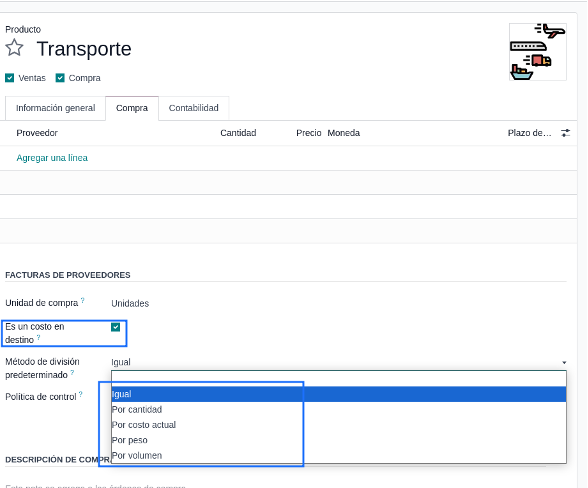
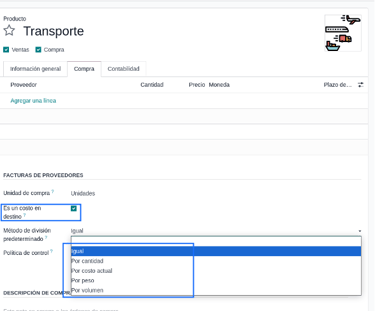
Tenemos cinco métodos de división predeterminados, los cuales son los siguientes:
· Igual: Distribuye el costo adicional de forma equitativa entre todos los productos, sin importar la cantidad.
· Por cantidad: Reparte el costo según el número total de unidades de cada producto.
· Por costo: Asigna el costo extra en proporción al valor de cada producto; los más caros absorben más.
· Por peso: Divide el costo según el peso de cada producto en el envío.
· Por volumen: El costo se reparte considerando el volumen que ocupa cada producto.
Aquí es donde debes seleccionar la opción que mejor se ajuste a tu operación.
Una vez configurado esto, ya podemos usar los costos en destino. Para ello, realizamos una compra de nuestro producto y validamos la recepción.
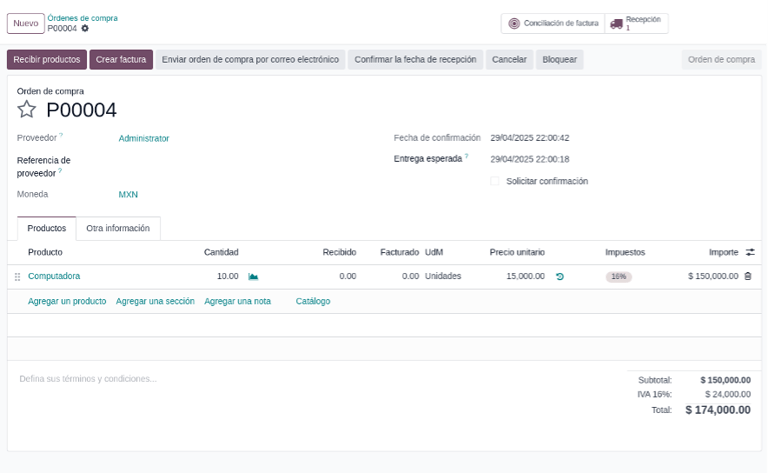
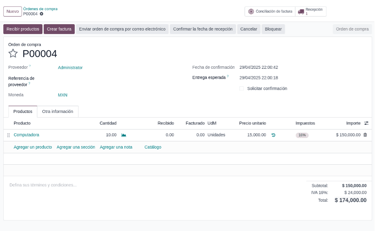
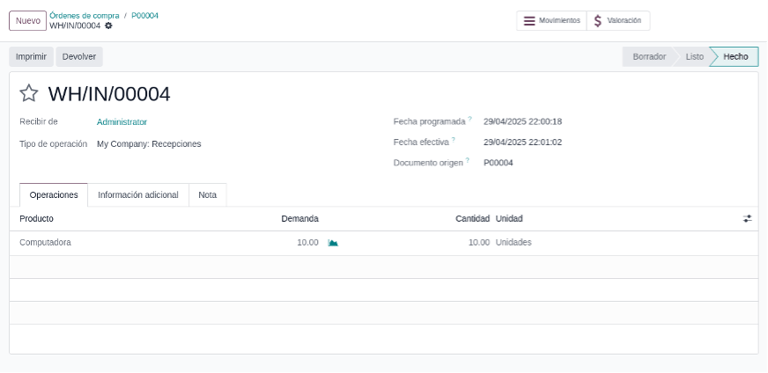
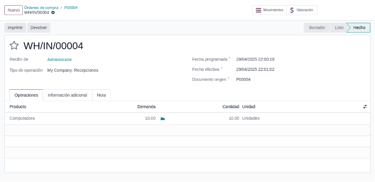
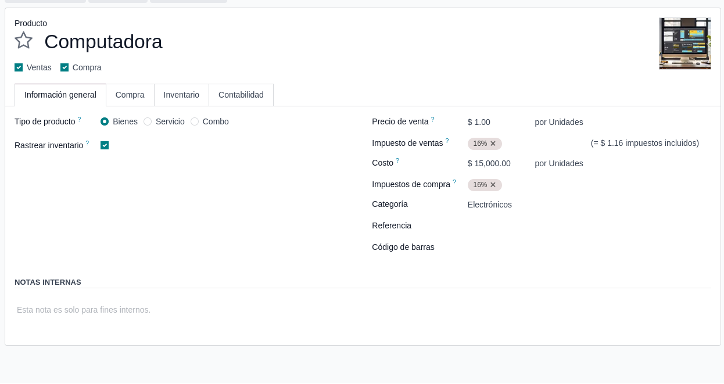
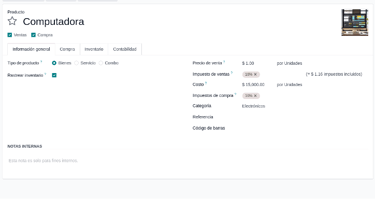
Después de realizar la compra, tenemos dos formas de registrar los en destino, las cuales son creándolos junto a la factura o crearlos por separado.
Crear costos en destino desde la factura.
Para poder crearlos desde la factura, nos dirigimos a nuestra orden de compra y presionamos el botón "Crear factura".
Antes de confirmarla, es necesario agregar nuestro producto de costo en destino dentro de la factura (en este caso, por ejemplo, el transporte).
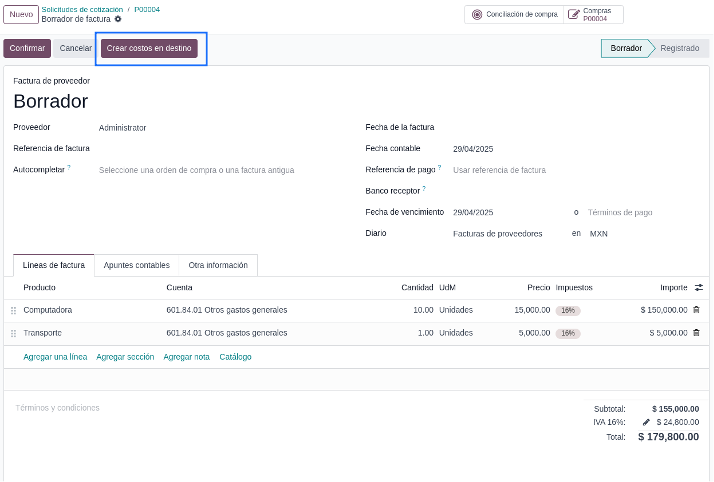
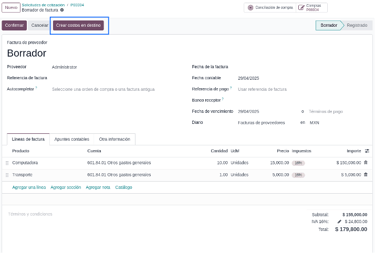
Al agregarlo, Odoo nos habilitará un nuevo botón llamado “Crear costos en destino”. Si lo presionamos, se generará automáticamente nuestro costo en destino.
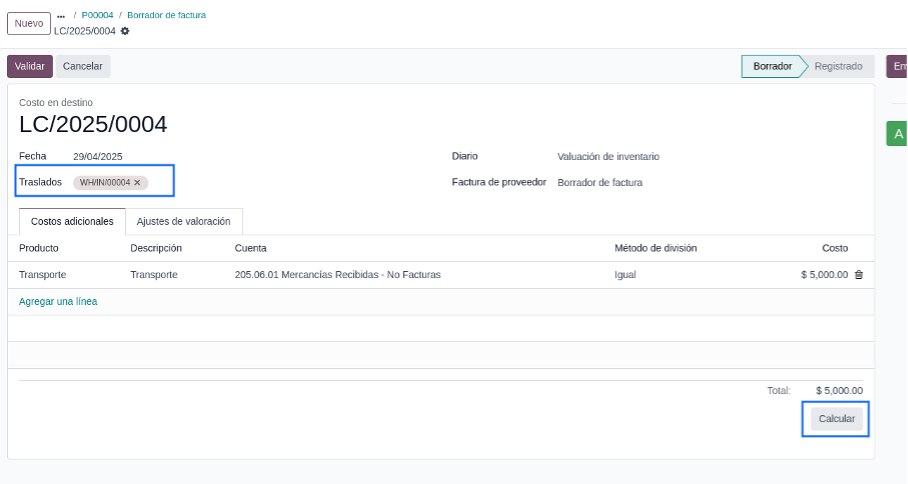
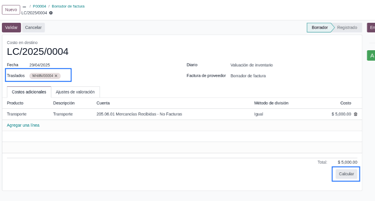
Después de generar nuestro costo en destino, tenemos que seleccionar el traslado correspondiente a nuestra compra (en este ejemplo, WH/IN/00004) y presionar el botón “Calcular costo en destino” según el método de división que hayamos seleccionado.
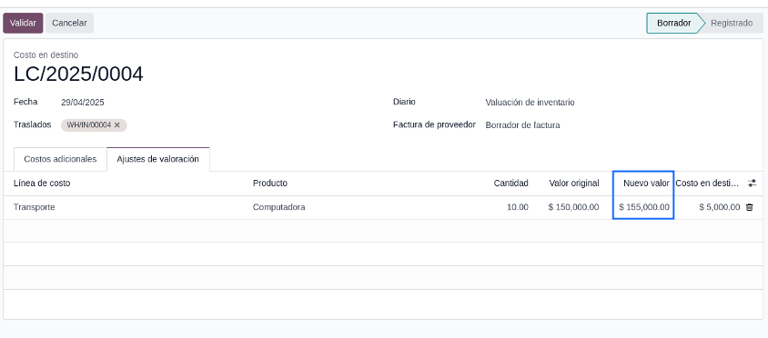
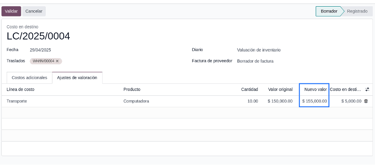
En nuestro caso, lo que hace es prorratear el costo en destino y dividirlo entre nuestros productos, dando como resultado el total real gastado en la compra de este producto. Luego, le damos validar. Si nos dirigimos a nuestro producto, veremos que su precio se actualizó.
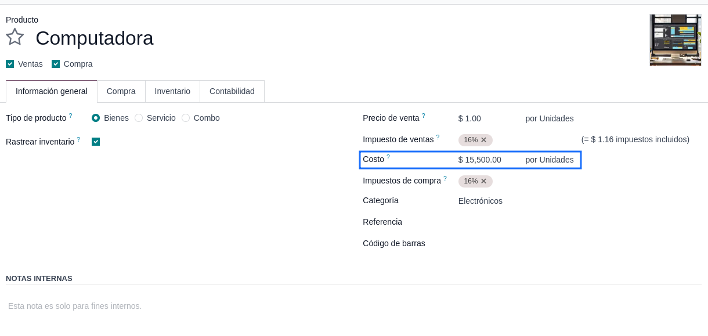
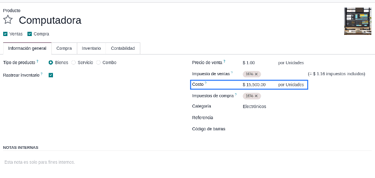
Además, si nos dirigimos a la valoración de inventario, podemos ver desglosados los movimientos que realizamos, mostrando el valor total de nuestra mercancía con el costo en destino.
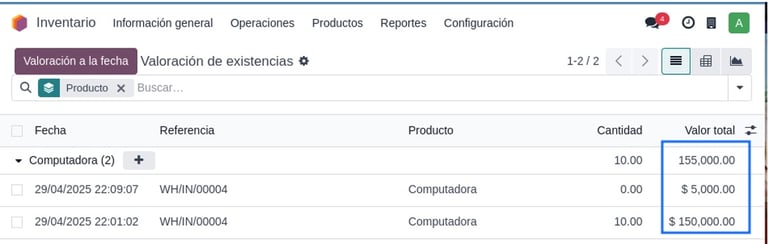
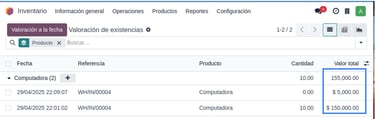
Crear costos en destino antes que la factura
Para esto, nuevamente debemos realizar la compra de nuestro producto y validar nuestro traslado.
Luego, creamos una factura de proveedor que contendrá nuestro producto transporte, donde registraremos lo que pagamos por este servicio.
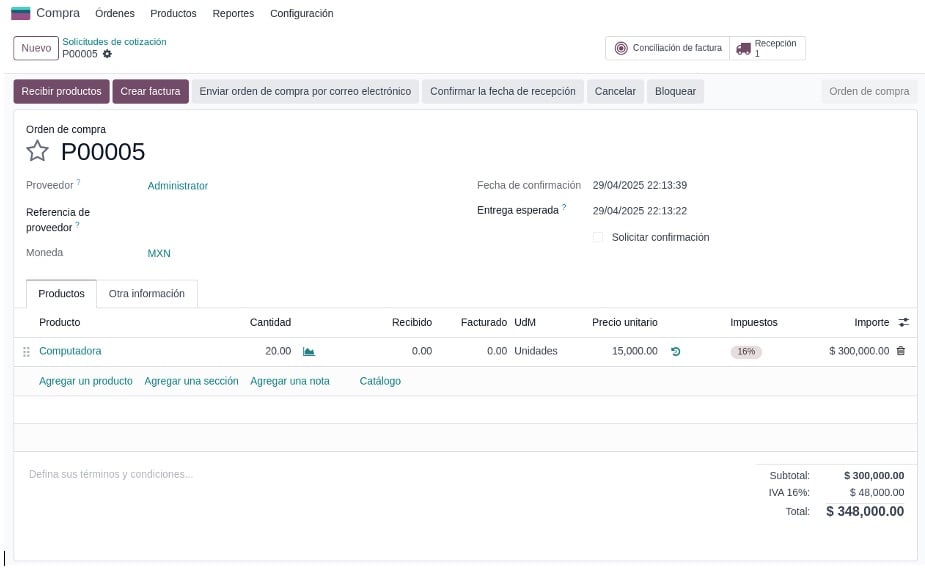
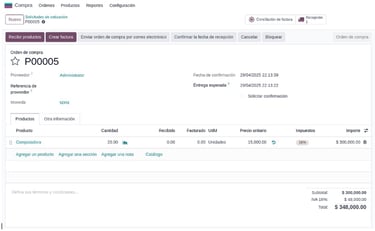
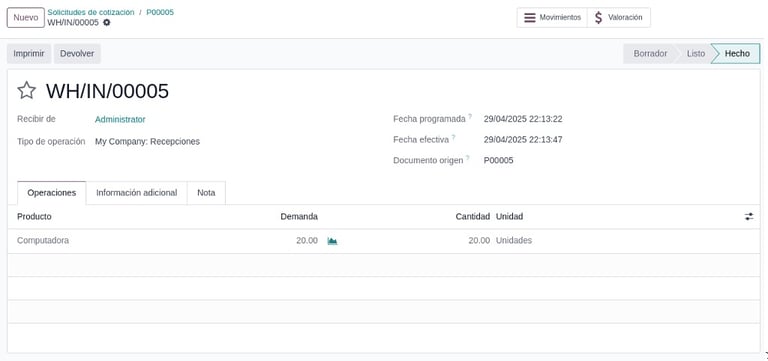
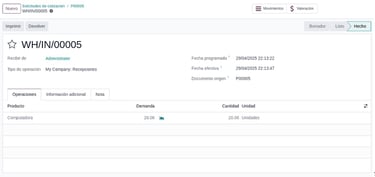
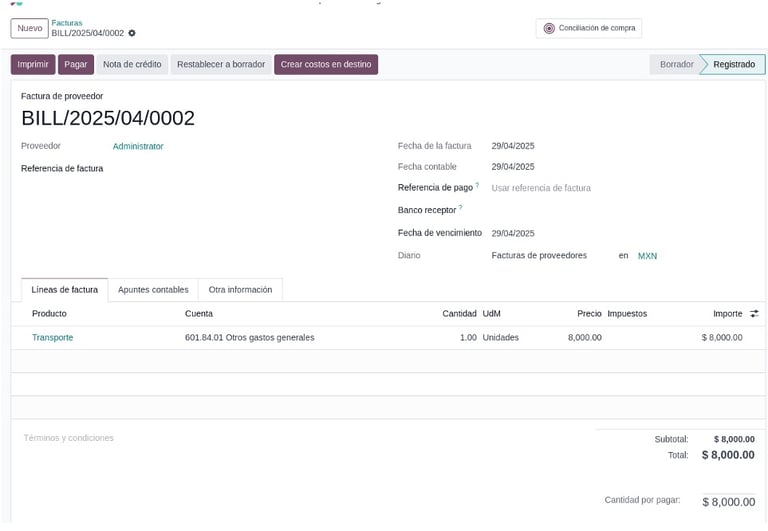
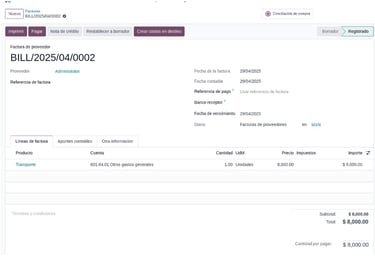
Posteriormente, nos dirigimos al módulo de Inventario, y en el menú de Operaciones, seleccionamos la opción "Costos en destino" y creamos un nuevo registro.
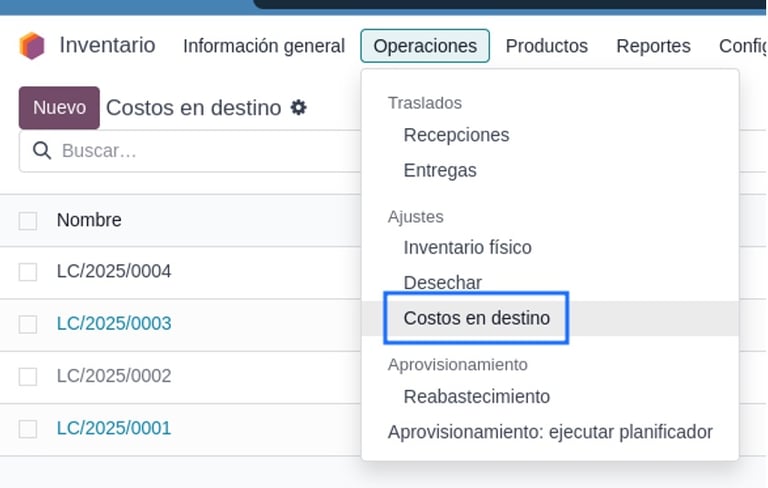
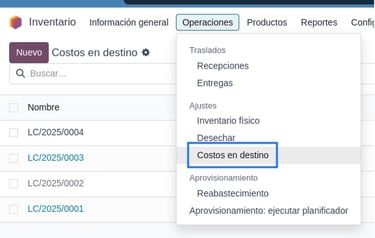
En este registro, seleccionamos nuestro traslado; en el campo Factura de proveedor, elegimos la factura que creamos anteriormente. Luego, agregamos el producto transporte y presionamos el botón “Calcular”.
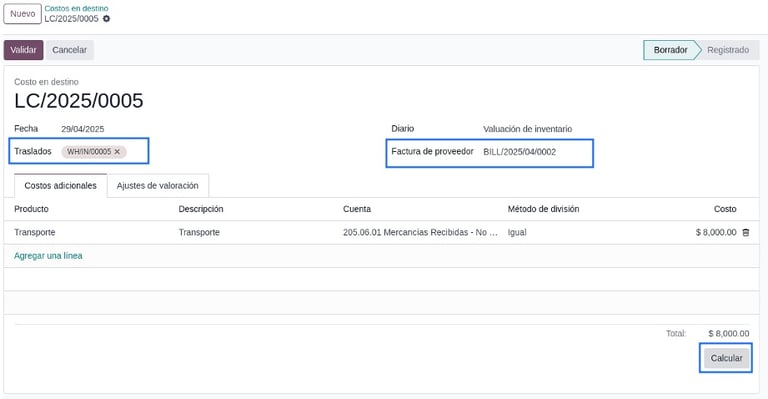
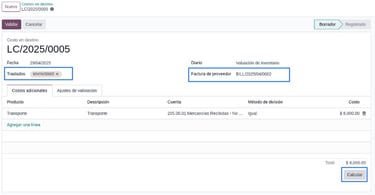
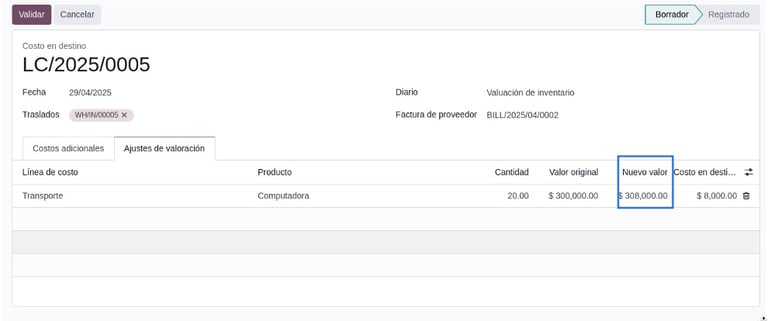
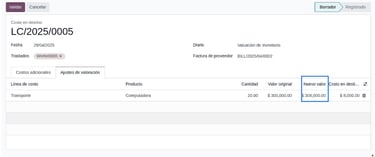
Como podemos ver, nos muestra el valor original del producto más el monto del costo en destino, dividido entre cada unidad del producto.
De esta forma es como podemos configurar los costos en destino para registrar gastos extra al momento de realizar la compra de un producto. En una compra, podemos agregar más de un costo en destino si lo necesitamos.
Los costos en destino nos permiten tener un control más preciso sobre los gastos adicionales relacionados con la compra de productos, como transporte, impuestos o gastos aduanales. Al configurar correctamente estos costos en Odoo, podemos mantener márgenes de ganancia adecuados, asegurándonos de que el precio de venta cubra todos los costos asociados y evitar pérdidas. Además, esta configuración facilita la gestión de compras complejas y permite tomar decisiones más informadas para una mejor rentabilidad.
En Exdoo podemos desarrollar cualquier módulo para Odoo en México, implementamos tu ERP con consultores experimentados no solo en Odoo sino en procesos de negocios, tenemos 10 años trabajando solamente con Odoo en México y otros países.
Exdoo TI S DE RL DE CV
10 años de experiencia en Odoo
